إعدادات المصنع لينوفو الهاتف. إعادة تعيين Lenovo A706، إعادة تعيين الثابت، مسح الإعدادات.
د الهواتف الذكية لينوفو.العمل على نظام Android، من الممكن إعادة تعيين الإعدادات إلى المصنع، وإلا السماح للفرصة بإعادة تعيين الثابت. ستكون إعادة التعيين مفيدة إذا بدأ هاتفك يعمل ببطء أو يتجمد أو مصاب بفيروس. بالإضافة إلى ذلك، إذا كنت ستبيعها، فلن تكون غير ضرورية لإزالة جميع بياناتك منه.
في هذه التعليمات، سنخبر كيفية إعادة تعيين هاتف Lenovo إلى إعدادات المصنع بطريقتين مناسبان لجميع الطرز، بما في ذلك A319 و A320 و A536 و A1000:
- من قائمة الهاتف
- بمساعدة الأزرار المادية.
ولكن أولا، أود أن ألفت انتباهكم إلى حقيقة أنه بعد إجراء إعادة تعيين، ستتم إزالة جميع البيانات والتطبيقات والألعاب والصور والموسيقى وجهات الاتصال من ذاكرة الهاتف. سوف تكون لينوفو نظيفة تماما، كما لو كنت قد اشتريتها للتو.
إعادة ضبط الثابت من قائمة الهاتف
من أجل جعل إعدادات إعادة تعيين من القائمة، تحتاج إلى الذهاب إلى إعدادات -> استعادة وإعادة تعيين
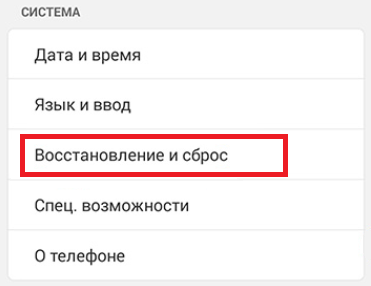
واختر البند " إعادة ضبط ".

بعد ذلك، سترى تحذيرا سيتم حذف جميع البيانات من ذاكرة الهاتف الذكي. لتأكيد العملية، انقر فوق الزر " إعادة تعيين إعدادات الهاتف ". بعد ذلك، سيتم إعادة تشغيل الجهاز وبدء الاسترداد إلى إعدادات المصنع. تستغرق العملية من 5 إلى 10 دقائق.
إعادة تعيين الصعب باستخدام الأزرار
إذا قمت بإجراء إعادة تعيين من القائمة، فليس من الممكن، على سبيل المثال، نظرا للفيروس، يمكنك استخدام الأزرار المادية على جسم الهاتف.
الإجراء التالي:
- اضغط والاحتفاظ بالزر في وقت واحد / زيادة حجم الصوت / زيادة وحدة التخزين وزر الطاقة لمدة 10 ثوان.
- عند ظهور شعار Android، اضغط على زر الطاقة.
- عند ظهور قائمة الاسترداد، حدد مسح البيانات / إعادة ضبط المصنع (محو البيانات / إعادة تعيين إلى المصنع) باستخدام زر الحد من الصوت
- لتحديد العنصر، اضغط على زر وحدة التخزين
- اضغط على زر وحدة التخزين مرة أخرى لتأكيد الإجراء بالنقر فوق "نعم"
- بعد اكتمال عملية إعادة تعيين، يجب إعادة تشغيل الهاتف الذكي تلقائيا. إذا لم يحدث هذا، اضغط على زر مستوى الصوت.
نأمل الآن أنك تعرف كيفية إعادة تعيين الإعدادات إلى المصنع على هاتف Lenovo. إذا كان لديك أي أسئلة - اسألهم في التعليقات، سنحاول المساعدة.
أصبح الرجل الحديث يعتمد بشكل لا يصدق على العديد من الأدوات، والذي ينتمي إلى الجهاز اللوحي. ليس من المستغرب جدا، لأنه يمكن تخزينها على الجهاز اللوحي مفيدة و معلومات مهمةوالتي يجب أن تكون دائما في متناول اليد. ومع ذلك، في بعض الأحيان، بعد التحديثات غير الناجحة، قم بتنزيل التطبيقات غير المهادة والإعدادات غير الصحيحة، يرفض Android العمل والحاجة الحادة لإعادة ضبط الإعدادات دون إضرار الأداة. في هذه الحالة، من المناسب التعرف على توصيات المتخصصين كيفية إعادة تعيين الجهاز اللوحي إلى إعدادات المصنع.
في حالة عودة إعدادات المصنع، قد تضيع معلومات مهمة.
إعادة تعيين الجهاز اللوحي إلى إعدادات المصنع مناسبا وفي الحالة عندما يعمل الجهاز اللوحي دون فشل واحد، لكن المالك قرر بيعه. بالطبع، أنا لا أريد أن يصبح أي شخص أن المعلومات الشخصية هي ملك من الغرباء.
الأسباب الحالية
إعادة تعيين الإعدادات الموجودة على جهاز Android اللوحي يمحو جميع المعلومات الموجودة على الجهاز. سيحصل المالك، بعد التلاعب، على جهاز لوحي سيكون في نفس الحالة البكر كما كان في اليوم الأول من اكتسابها.
يعد إعادة التعيين إلى إعدادات المصنع مفيدا عندما رفض Android العمل بسبب الإعدادات المرفعة، تحديثات رديئة الجودة. إعادة تعيين يساعد على استنشاق الحياة الثانية في الجهاز اللوحي المفضل لديك.
على وجه الخصوص، أصبح سبب العمل غير الصحيح لنظام Android وشنقا متكررا بسبب أخطاء متعددة، android Update. 5.0 مصاصة، امتصاص ذاكرة الجهاز التي تمتصها بلا رحمة وتؤدي إلى تشغيل غير مستقر تماما. تمكن الآلاف من المستخدمين من إرجاع استقرار أندرويد فقط بعد إخراجهم لإعادة تعيين جميع الإعدادات غير الصحيحة.

عندما يرفض Android عرض بطاقات SIM، يجب عليك أيضا التفكير في الإجراءات التي تتيح لك إعادة تعيين الإعدادات.
إعادة تعيين الإعدادات وإعادتها إلى المصنع، ذات الصلة أيضا عندما لا يتعرف الجهاز اللوحي على محرك أقراص فلاش USB، يعرض بشكل غير صحيح معلومات حول شحن البطارية.
إذا كان الهدف الرئيسي هو بيع الجهاز اللوحي، فيمكننا أن نبدأ بأمان في تنفيذ مثل هذه التلاعب. إذا كنت تخطط لمواصلة استخدام الأداة، فإن المالك مهم للحفاظ على المعلومات المخزنة على هذا الجهاز اللوحي.
في هذا الصدد، قبل إعادة تعيين الإعدادات الموجودة على جهاز Android Tablet، من المهم أن تنفق دعم، مما يسمح لك باستعادة جميع المعلومات وضمان استخدام المزيد من الاستخدام المريح للأداة.
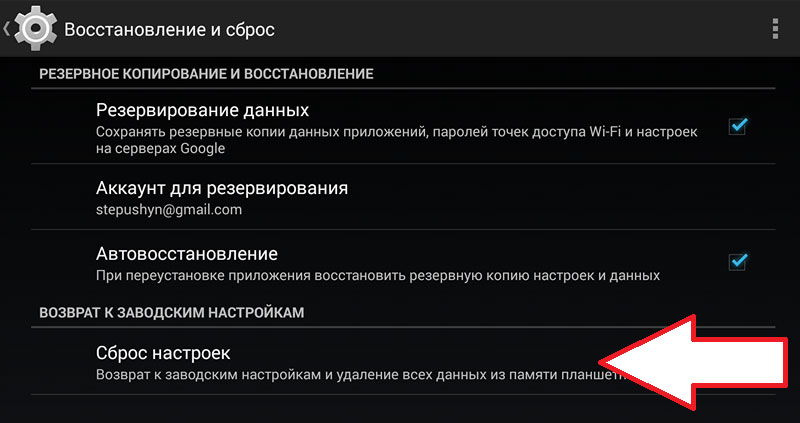
خيارات لقدرة العمل
يوفر Android العديد من الخيارات لإسقاط الإعدادات، من بينها التمييز على إعادة تعيين الثابت والناعمة. يجب على المالك نفسه بالتنقل حول كيفية إعادة تعيين الإعدادات الموجودة على الجهاز اللوحي، والذي سيكون من الأفضل.
إعادة تشغيل رقيقة
إعادة تعيين لينة هي إعادة تشغيل Banal للجهاز، والتي يمكن تنفيذها بعدة طرق.
يمكن تنفيذ إعدادات إعادة الضبط الناعمة عن طريق إغلاق العديد من المفاتيح في نفس الوقت. قد يختلف مزيج من هذه المفاتيح اعتمادا على طراز Android.
أيضا، يمكن بدء إعادة تعيين لينة من خلال قائمة المستخدم. قامت بعض الشركات المصنعة بجمع الأدوات بالأدوات الخاصة الموجودة بأزرار خاصة تقع على السكن الروبوت من خلال النقر فوق "إعادة تعيين" الناعمة بنجاح.
![]()
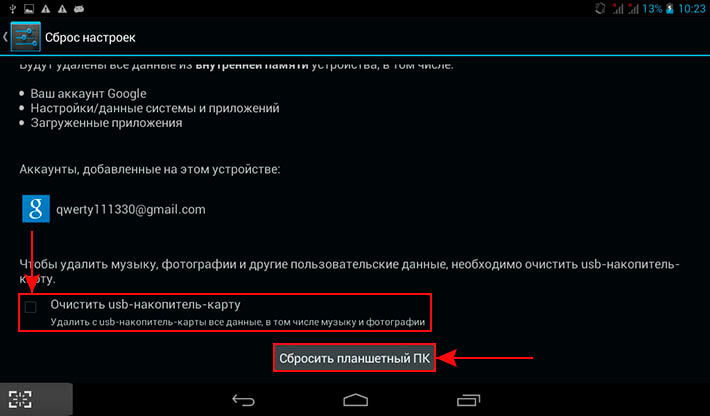
في الختام، سيسحب نظام Android مرة أخرى قائمة "توضيح"، بعد الضغط على زر "محو الكل"، ستبدأ العملية لاستعادة تجميع المصنع. ستستغرق هذه العملية فترة زمنية قصيرة، في المتوسط \u200b\u200bمن دقيقتين إلى خمس دقائق، وبعد ذلك سيتم إعادة تشغيل جهاز Android، وسوف يكون جاهزا للعمل. ربما في وقت الإطلاق الأول بعد إعادة الضبط الثابت، سيتم تعيين تلقائيا الإنجليزية، ثم يجب على المستخدم إدخال القائمة وتعيين اللغة الافتراضية المطلوبة بشكل مستقل.
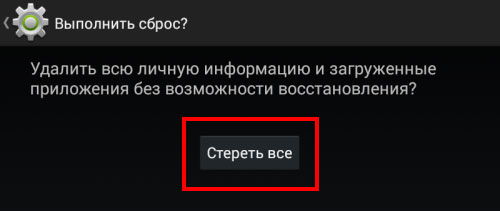
الطريقة الثانية إعادة التعيين الصلبة مناسبة للمستخدمين، والأندرويد الذي يرفض التحميل. المساعدة في استعادة الأداء العادي للأداة يمكن إعادة تعيين الثابت من قائمة الاسترداد. للوصول إليها، قم بإيقاف تشغيل الأداة، ثم تحتاج إلى الضغط على مجموعة مفاتيح محددة (لكل طراز محدد، قد يختلف الجمع، لذلك يجب العثور عليه على الإنترنت، مما يحدد نموذج أداة في محرك البحث).

بالنسبة لمعظم النماذج، اضغط على زر تشغيل الجهاز في وقت واحد وزر حجم الصوت. لا ينبغي أن يكون الضغط على المدى القصير، ولكن مع القليل من الاحتفاظ. بعد ذلك، انقر فوق الزر Volume واحتفظ به حتى تظهر قائمة "الوضع"، مما يسمح لك باستعادة حالة المصنع.
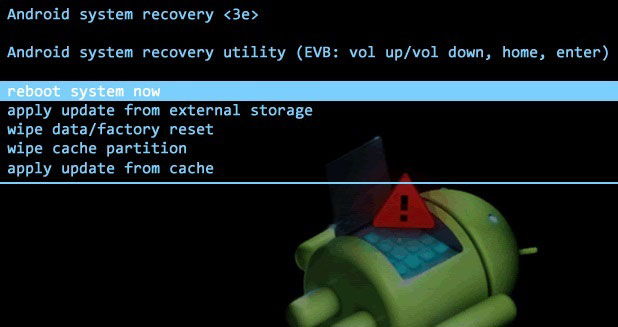
في وضع الاسترداد، يجب إعادة تشغيل Android، اضغط على زر الطاقة مرة أخرى وزر التحكم في مستوى الصوت، وبعد ذلك انتقل إلى القائمة الفرعية "مسح بيانات / إعادة ضبط المصنع".
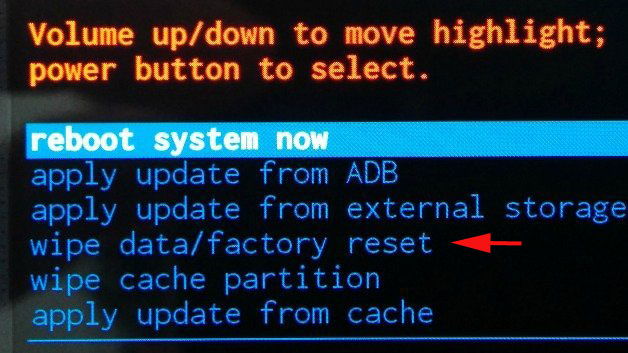
تجدر الإشارة إلى أنه في وضع الاسترداد تتم إزالة التحكم باللمس القائمة في الأدوات، لذلك تتم إزالة الانتقال من القائمة الفرعية إلى المرء التالي باستخدام زر وحدة التخزين فقط.
بعد تلقي إجابة إيجابية لطلب "نعم، حذف جميع بيانات المستخدم"، سيبدأ الجهاز اللوحي إزالة كاملة جميع المعلومات المتاحة والتطبيقات المثبتة، وبعد ذلك، سيكون الجهاز مفقودا بيانات المستخدم المثبتة مسبقا البرامج والتحديثات.
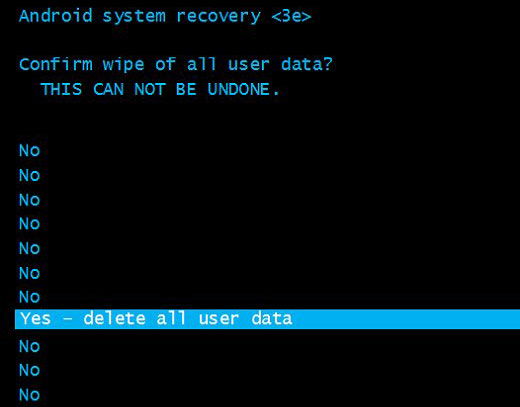
يجب ألا يتم جمع معلومات امتلاك المعلومات، وكيفية استعادة الأداء الصحيح للأداة، في كثير من الأحيان إلى إعادة تعيين الثابت. يتم تنفيذها فقط في الحالات الأكثر استثنائية. من الأفضل تثبيت كل من التطبيقين والتحديثات التي تتمتع بثقة معظم المستخدمين ويوصى بها الخبراء. في هذه الحالة، سوف يسعد الجهاز عمل لا تشوبه شائبة، ولن تكون هناك حاجة للعودة إلى حالة المصنع.
سيساعد هذا المقال الجميع على إقرار طراز Lenovo A706. مسح، مماثلة من الصعب إعادة. - العودة إلى إعدادات المصنع الأولي عن طريق إعادة تعيين. تطبيق هذه العملية في العديد من الحالات: نسيت المستخدم مفتاح الرسم \\ Password \\ الرسم من Lenovo A706؛ عدة مرات نفذت بشكل غير صحيح مفتاح الرسم؛ هناك حاجة لإلغاء تأمين الهاتف من قفل الجرافيك؛ يوضح Lenovo A706 رسالة بالنص التالي "محاولات كثيرة لإدخال مفتاح رسومي"؛ لا يمكن للمستخدم تذكر كلمة المرور من له حساب جوجل أو البريد الإلكتروني الذي لا يسمح له باستخدام الجهاز بالكامل؛ بعد التثبيت على ألعاب أو تطبيقات Lenovo A706، يبدأ الجهاز في التباطؤ بشكل رهيب أو غير مدرج في المبدأ.
كيفية إعادة تعيين إعدادات Lenovo A706
عليك أولا أن تدرك أن هذا النوع من العملية ينطوي على حذف كامل للمعلومات من الهاتف: الرسائل وجهات الاتصال والموسيقى والفيديو والصور والتطبيقات. البطاقة الخارجية. الذاكرة في هذه الحالة لا تزال سليمة. للحفاظ على المعلومات، يجب عليك استخدام التكرار أو المزامنة. إذا حدث ذلك بحيث لم يكن من الممكن حفظ المعلومات مقدما، فهناك تجسيد لاستعادته باستخدام هذه المقالة (بعد إعادة الضبط الثابت):?
النظر في طرق مباشرة. نبدأ بحقيقة أننا نأخذ بطاقة ذاكرة من الهاتف وبطاقة SIM.
الأزياء أولا:
1. يجب أن تكون الخطوة الأولى هي ترجمة الهاتف إلى خارج الدولة. لهذا، فإن الطريقة القياسية للضغط على زر "الطاقة" مناسب أيضا، وإزالة البطارية.
2. انقر فوق مفتاح "الطاقة" ونتوقع الشاشة حتى تضاء الشاشة. بمجرد أن يضيء - الزر " طعام»تحتاج إلى ترك ومشابك، عقد، اثنين من الأزرار: "حجم +" و "حجم" حتى تظهر القائمة الزرقاء على الشاشة.
يمكنك المشبك في وقت واحد جميع المفاتيح الثلاثة (الطعام والحجم + و -) وفي نفس الطريق لانتظار القائمة الزرقاء.
3. انتقل إلى مفاتيح القائمة "حجم +" و "حجم" الوصول إلى مسح البيانات / إعادة إعدادات المصنع " وتأكيد المفتاح طعام».
4. تأكيد "نعم امح كل معلومات المستخدم".
5. نحن ننتظر للحظة سوف إعادة تعيين لينوفو A706، وعادنا نتيجة القائمة الأصلية.
6. مفتاح الطاقة انقر فوق "اعاده تشغيل النظام الان"وبعد صنع! عدت إلى هاتفك مظهره البدائي.
طريقة الثانية:
مستخدم، الطريقة القياسية يعتبر إعادة تعيين إعدادات المصنع لإعادة تعيين من خلال القائمة:
الإعدادات\u003e الخصوصية (أو الاسترداد وإعادة تعيين)\u003e إعدادات إعادة التعيين
عندما تكمن المشكلة في البرنامج (يبطئ الجهاز أو لا يتم تشغيله على الإطلاق)، في أغلب الأحيان لا يمكنك اللجوء إلى إعادة تعيين الإعدادات (في الحالة المعاكسة، نقوم بتخطي هذه الفقرة وانتقل على الفور إلى Hard Reset Lenovo A706). يمكنك تنزيل Lenovo A706 في الوضع الآمن، حذف بعد ذلك الأخير تثبيت البرنامجوبعد يجب أن يؤدي ذلك ببساطة إلى إعادة تشغيل الهاتف وتحقق من عملها الطبيعي.
وضع لينوفو آمن A706
للذهاب إلى وضع آمن، قم بتمكين الهاتف باستخدام "الزر" طعام"ومشكك واستمر في الزر" مقدار"مباشرة بعد ظهور الشعار.سيتم تشغيل الهاتف والكلمات ستكون في الأسفل. الوضع الآمن».
لمغادرة بسيطة الوضع الآمن نحن نفذوا إعادة تشغيل لينوفو الخاص بك.
عاجلا أو آجلا، تنشأ العديد من مستخدمي أجهزة Android على موقف عندما يحتاج الجهاز إلى تنظيفه واستعادته إلى حالة المصنع. للقيام بذلك، قد يكون هناك العديد من الأسباب، ولكن في الغالب إما التشغيل غير المستقر للجهاز، أو بيانات "تنظيف" قبل البيع. هناك أيضا موقف يتوقف فيه الجهاز اللوحي عن تشغيل أو تعليق عند التحميل، في مثل هذه الحالات، لا يؤدي التفريغ بالكامل.
بادئ ذي بدء، يستحق تقسيم مفهومين: إعادة ضبط الثابت وإعادة ضبط لينة.
- من الصعب إعادة. (من الصعب إعادة) - إعادة تعيين كامل إعدادات الجهاز والاسترداد لحالة المصنع. مثل هذا الإجراء هو أقرب إلى إعادة تثبيت نظام التشغيلوبعد بعد إعادة الضبط الثابت، سوف تفقد جميع بياناتك، بما في ذلك البرامج، وجهات الاتصال، وملفات الوسائط. ومع ذلك، فليس من الضروري الخلط بين إعادة التعيين الثابت مع وامض، إذا كان لديك برنامج ثابت "مخصص" أو "جذر"، ثم سيتم حفظ كل هذا وبعد إعادة تعيين كامل.
قبل إجراء إعادة تعيين الثابت، يوصى باستخدام نسخ احتياطية من جميع البيانات اللازمة. يمكن أن تكون ملفات الوسائط البسيطة الابتدائية للنسخ إلى بطاقة الذاكرة أو الكمبيوتر باستخدام مدير الملفاتوبعد للحفاظ على النسخ الاحتياطي الألعاب والتطبيقات الأخرى، يوصى باستخدام أدوات مساعدة احتياطية خاصة تحت أن الروبوت هناك مجموعة كبيرة اليوم. لكن ضع في اعتبارك أنه في حالة إعادة تعيين الطوارئ الكامل، لا يمكنك حفظ أي مما سبق. - إعادة تشغيل رقيقة. (إعادة تعيين تحتوي بعض الأجهزة اللوحية أيضا على أزرار خاصة لإعادة التشغيل في السكن. قبل إجراء إعادة تعيين كاملة، يوصى دائما بمحاولة إعادة تعيين لينة - من الممكن تصحيح إعادة التشغيل بسرعة بسرعة. معظم الأجهزة اللوحية الحديثة، سيتم إجراء إعادة التشغيل من خلال الضغط الطويل للزر ON / OFF.
كيفية جعل إعادة تعيين الثابت
مهم! على الرغم من حقيقة أن إعادة تعيين الثابت لا تحذف البيانات من بطاقات microSDقبل هذا الإجراء، لا يزال يوصى باستخدام بطاقة الذاكرة من الجهاز.
